LINEアカウントの引き継ぎ方法・事前準備・注意点などを徹底解説!
スマートフォンを新しい機種に変更する際、重要になるのが「LINEアカウントの引き継ぎ」です。LINEアカウントでは、友だちリストやトーク履歴など、日常やビジネスシーンで欠かせない情報が保存されています。これらの重要なデータが正しく移行されなければ、大切な記録を失ってしまう可能性があります。本記事では、LINEアカウントのスムーズな引き継ぎ方法を解説し、また、失敗しないための事前準備や注意点について詳しくお伝えします。
︎︎Part1.LINEアカウントを引き継ぎする前の事前準備
LINEパスワード・メールアドレスの設定と確認
LINEアカウントを新しいスマートフォンに引き継ぐためには、事前にパスワードやメールアドレスが適切に設定されていることを確認する必要があります。「設定」メニューから「アカウント」をタップし、パスワードが未設定の場合は新しく設定してください。また、メールアドレスの登録も重要です。これにより予期せぬトラブルを防ぎます。
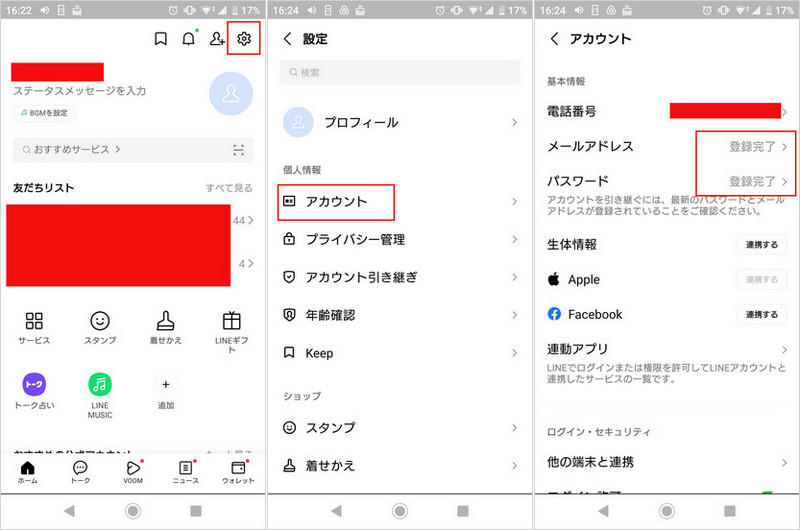
LINEトーク履歴をバックアップする
大切なトーク履歴を失わないためには、バックアップが必要です。LINEアプリ内の「トーク」設定から「トーク履歴のバックアップ」を選択し、Googleドライブ(Androidの場合)やiCloud(iPhoneの場合)に保存してください。この作業を行うことで、トーク履歴が消失するリスクを軽減できます。
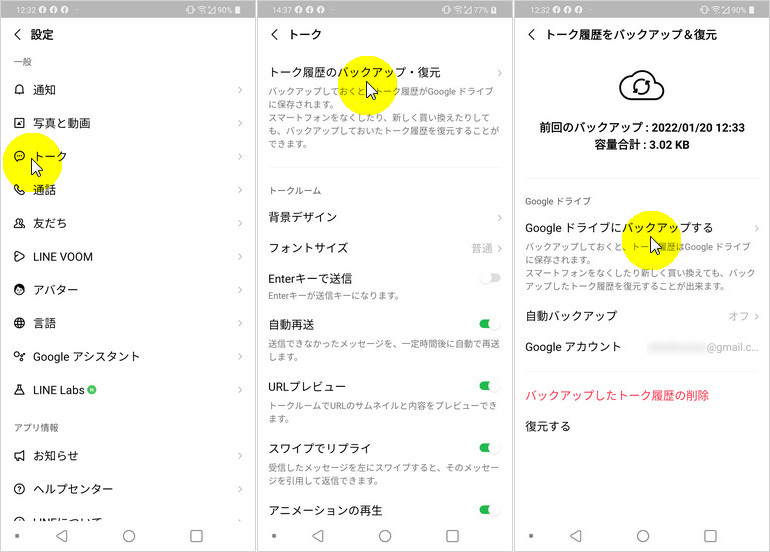
LINE写真・動画の保存
LINEで送受信する写真や動画も、必要に応じてバックアップしておきましょう。「アルバム」に保存済みのデータは引き継げますが、万が一に備えて端末内やクラウドに保存しておくと安心です。
LINE「アカウント引き継ぎ」を有効にする
新しい端末でスムーズに引き継ぎをするには、「アカウント引き継ぎ」の設定を有効にしておくことが必須です。LINEアプリの「設定」メニューから「アカウント引き継ぎ」を選択し、スイッチをオンにしてください。有効期間は36時間ですので、引き継ぎ前に再確認しましょう。
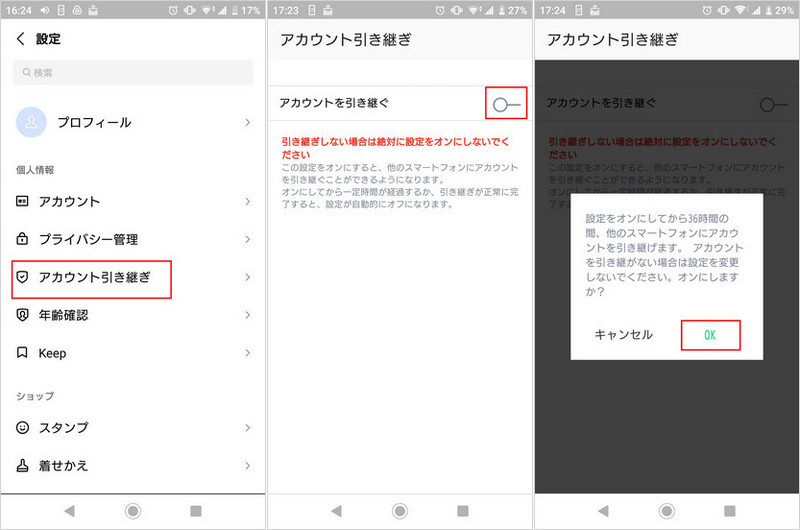
LINE・OSのバージョンを確認する
LINEアプリと端末のOSが最新のバージョンであることを確認するのも重要です。古いバージョンでは引き継ぎ操作が正常に行えないことがあります。端末の「設定」メニューやアプリストアでアップデート状況を確認し、必要な場合は最新版に更新しておきましょう。
以上のような事前準備は、LINEアカウントをスムーズに引き継ぐための基本です。このLINEアカウントの引き継ぎ方法を参考に、手順を一つずつ確実に行ってください。特に「LINEアカウントの引き継ぎ」に関するトラブルを未然に防ぐためにも、準備作業にじっくり取り組むことをお勧めします。
︎︎Part2.機種変更際、LINEアカウントを引き継ぎする方法
方法1:「かんたん引き継ぎQRコード」でLINEアカウントを引き継ぐ
「かんたん引き継ぎQRコード」を使用したLINEアカウントの引き継ぎ方法は、迅速で便利です。この方法を使用するには、最初に以前の端末で引き継ぎ準備を行い、新しい端末でQRコードをスキャンしてログインします。手順は以下の通りです:
Step1: 以前の端末でLINEを開き、[設定] > [アカウント引き継ぎ設定]に進みます。アカウント引き継ぎをオンに設定します。
Step2: 新しい端末でLINEアプリをインストールし、[ログイン]をタップします。
Step3: [QRコードでログイン]を選択し、以前の端末で表示したQRコードを使用してスキャンします。
Step4: ログインが完了すると、LINEアカウントが移行されます。
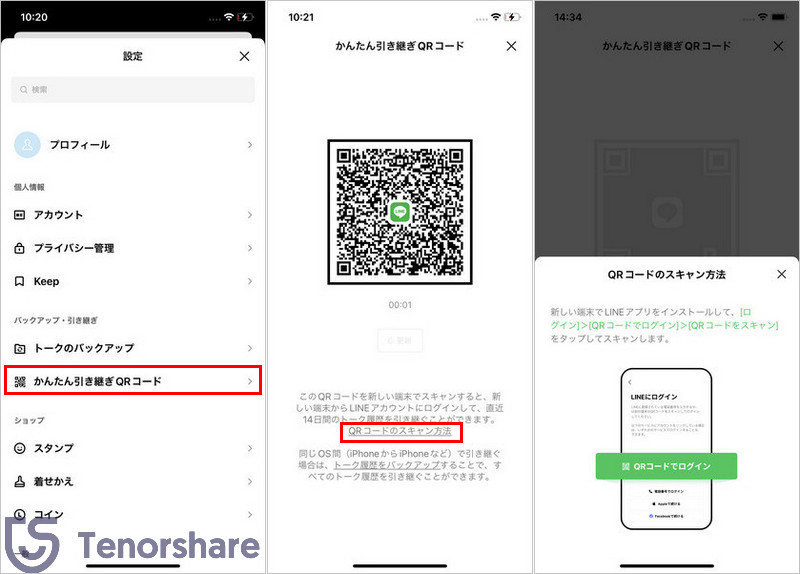
この方法では、素早く「LINEアカウントの引き継ぎ」を行えるため、多くの利用者におすすめです。
方法2:電話番号を使ってLINEアカウントを引き継ぐ
電話番号を利用した引き継ぎは、もっとも一般的な方法です。この場合、以前の端末でLINEを登録している電話番号を新しい端末で使用してログインします。以下の手順で引き継ぎを行ってください:
Step1: 新しい端末にLINEアプリをインストールして起動します。
Step2: [ログイン]を選択し、以前使用していた電話番号を入力します。
Step3: SMS認証コードを受信し、それを入力して認証を進めます。
Step4: パスワードを入力し、アカウント情報を確認して引き継ぎが完了します。

注意点として、事前にパスワードやメールアドレスを確認・登録しておくことが必要です。これにより、スムーズにアカウントを移行可能です。
方法3:Apple IDでLINEアカウントを引き継ぎする【iPhone同士】
iPhone同士の機種変更では、Apple IDを利用したLINEアカウントを引き継ぎするのが便利です。この方法では、Appleの仕組みを使用して設定情報やトーク履歴を同期できます。手順は以下の通りです:
Step1: 以前の端末でApple IDにログインし、「iCloudバックアップ」を作成します。
Step2: 新しいiPhoneにLINEアプリをインストールし、Apple IDでサインインします。
Step3: 「iCloudデータの復元」を選択し、保存されているバックアップを復元します。
Step4: 復元が完了すると、LINEアカウントとデータが新しいiPhoneに移行されます。
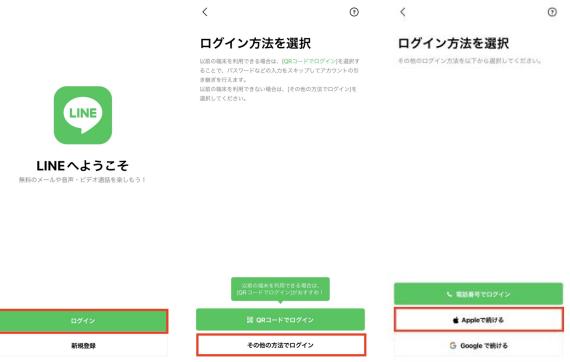
この方法を使用することで、同じOS間のデータ移行が可能です。
方法4:GoogleアカウントででLINEアカウントを引き継ぎする【Android同士】
Android同士の機種変更では、Googleアカウントを活用することで簡単にLINEアカウントを引き継ぐことができます。以下はその具体的な方法です:
Step1: 以前の端末でGoogle Driveにログインし、LINEアプリのバックアップを作成します。
Step2: 新しいAndroid端末にLINEアプリをインストールし、Googleアカウントでサインインします。
Step3: 「Google Driveバックアップの復元」を選択し、保存されているデータを復元します。
Step4: 復元が終了すると、LINEアカウントが引き継がれます。
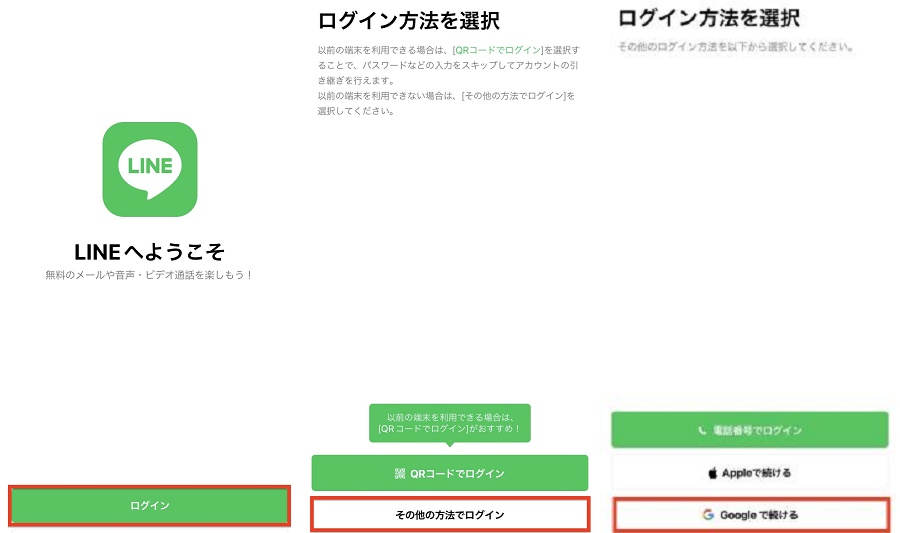
この方法はAndroidユーザーにとって非常に実用的な選択肢といえます。
スマートフォンの機種変更時には、LINEアカウントを引き継ぐことで友だちリストやトーク履歴などの大切な情報を失わずに済みます。本記事のLINEアカウントの引き継ぎ方法では、さまざまな引き継ぎ方法を網羅して紹介しています。QRコード、電話番号、Apple ID、Googleアカウントなど、適した方法を選択してスムーズに移行を行いましょう。
︎︎Part3.LINEアカウント引き継ぎ時の注意点
注意点1:LINE引き継ぎ可能・不可なデータを確認する
LINEアカウントの引き継ぎをスムーズに行うためには、どのデータが移行可能でどのデータが移行できないのかを事前に把握しておくことが重要です。
引き継ぎできるデータ:
- 友達リスト
- グループ
- 自分のプロフィール情報(LINE IDやアイコン)
- ステータスメッセージ
- アルバム・ノートの情報
- LINE VOOMの内容
- LINE連動アプリ・サービスの情報
- 購入済みのLINEコイン残高
- LINE Pay・LINEポイント残高
- LINE Outのチャージ済みコールクレジット
- LINEスタンププレミアムの利用情報
- 直近14日間のトーク履歴
引き継ぎできないデータ:
- 通知音の設定
- トークルームごとの通知設定(通知ON/OFF)
- 15日以上前のトーク履歴
注意点2:スマホ同士にトーク履歴が消えないようにバックアップする
LINEの引き継ぎで特に注意が必要なのがトーク履歴のバックアップです。LINEを新しいスマートフォンに移行する際、事前にバックアップを取らなければ完全に失われてしまう可能性があります。バックアップは、LINEの設定メニューから「トーク履歴のバックアップ」を選択し、Googleドライブ(Android)やiCloud(iPhone)などのクラウドサービスを利用して保存してください。また、バックアップが完了したかどうかを必ず確認してから、引き継ぎ作業に進むことが大切です。
注意点3:異なるOSの間でトーク履歴は14日分しか引き継げない
異なるOS間、例えばAndroidからiPhoneへ、あるいはその逆へのLINEアカウントの引き継ぎを行う場合には、トーク履歴に関して特に注意が必要です。LINEでは現状、他OS間で引き継げるトーク履歴は14日分のみに制限されています。より古い履歴を移行したい場合は、個別に保存したいトークをテキスト形式でエクスポートするなどの代替手段を利用する必要があります。この制限をクリアするためにサードパーティ製のソフトウェアを使用する方法もありますが、公式にサポートされていないため利用には注意が必要です。
︎︎Part4.同・異OSの間でLINEトーク履歴を移行する裏ワザ【14日以上も対応】
機種変更際、LINEアカウントを引き継ぐ以外、LINEトーク履歴の移行も重要です。ただし、異なるOSの間でトーク履歴は14日分しか引き継げないので、全てのトーク履歴を引き継ぐために、ソフトが必要です。その場合、iCareFone for LINEをお薦めします。
LINEアカウント引き継ぎを行う際、ほとんどのデータは問題なく移行できますが、一定期間以上のトーク履歴を残したい場合には難しさがあります。特に異なるOS間では14日間分の履歴しか引き継げません。このような制限を解決するためには、外部の専用ソフト「iCareFone for LINE」を活用することが推奨されます。このソフトを使用すると、OSの垣根を超えて全てのトーク履歴を安全かつスムーズに移行できるのが魅力です。
-
iCareFone for LINEが選ぶ理由
- 異なるOS間で完全な履歴が移行可能:AndroidからiPhone、またはその逆の移行にも対応しており、14日以上の履歴も全て移行できます。
- 画像や動画などのメディアデータも移行可能:テキストだけでなく、トーク内で送受信した写真や動画も含めて完全移行が可能です。
- 安全なデータ保護:操作中にデータが失われる心配がなく、高い信頼性を提供します。
-
iCareFone for LINEをパソコンにダウンロードして起動します。メニュー画面が表示されるので、ケーブルを使ってAndroidとiPhoneをパソコンに接続してから、画面中央下側にある「転送」をクリックします。

-
それぞれのデバイスの画面ロックを解除して「信頼」をタップして、AndroidでUSBデバッグモードを有効にします。
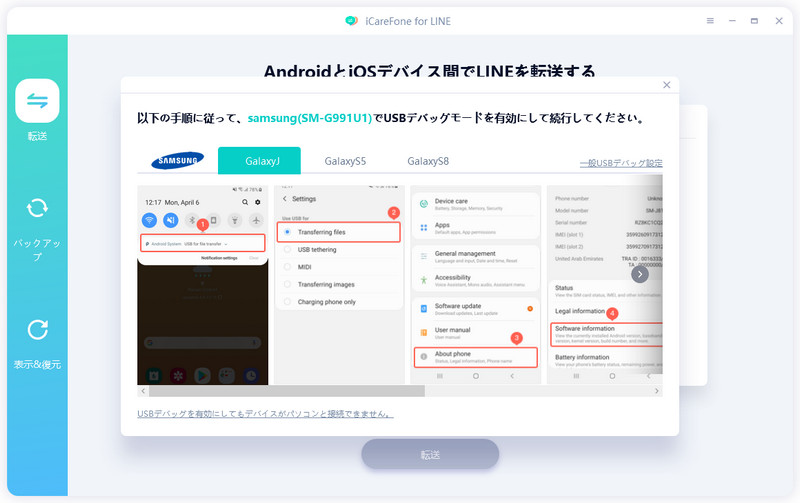
-
Googleドライブのアカウントとパスワードをサインインして「ログイン」をクリックします。

-
iPhoneでLINEにログインした後、「登録済み」をクリックするとLINEトーク履歴の転送が始まります。

-
以下の画面が表示された場合、LINEトーク履歴の転送が成功になります。

まとめ
この記事では、LINEアカウントの引き継ぎ方法・事前準備・注意点を解説というテーマで、LINEアカウントをスムーズに引き継ぎするための手順をご紹介しました。機種変更する際には、LINEの大切なデータを守るため、事前準備をしっかり行い、LINEアカウント引き継ぎの操作を正確に進めることが重要です。
また、同じOS間や異なるOS間で引き継ぎ可能なデータや注意点を理解しておくことで、トラブルを未然に防ぐことができます。特に異なるOS間でのトーク履歴の引き継ぎに制限がある点に注意しましょう。ただし、全てのトーク履歴を引き継ぎたい場合には、専用ソフト「iCareFone for LINE」を利用することで、14日以上の履歴も完全に移行できるため大変おすすめです。このソフトの活用をぜひご検討ください。
- 無料でLINEデータをPCにバックアップして、バックアップファイルをプレビュー可能
- AndroidとiOSの間、iOS同士の間、Android同士の間で簡単にLINEトークを転送
- LINEデータをパソコンに保存して、ストレージの容量を解放
- LINEのトーク履歴、LINE写真、LINEスタンプなどのデータをバックアップから選択して、iPhoneに復元
- 最新のiOS 26とiPhone17及びほとんどのAndroidに適用
LINEアカウントの引き継ぎ方法・事前準備・注意点などを徹底解説!
最終更新日2024-12-14 / カテゴリLINE








(0 票、平均: 5.0 out of 5 )
(クリックしてこの記事へコメント)